Downloader do BBC iPlayer para iPhone

O iDownloade é uma ferramenta multiplataforma que permite ao usuário baixar conteúdo sem DRM do serviço iPlayer da BBC. Ele pode baixar vídeos no formato .mov
Se você tem um dispositivo de som que está fazendo barulho no seu PC Linux e deseja silenciá-lo, pode apenas diminuir o volume dos alto-falantes ou fones de ouvido, ou talvez ajustar o controle de volume do painel. Mas você sabia que existe uma maneira melhor de silenciar dispositivos de som em seu PC Linux? Neste guia, mostraremos como!
Gnomo
Se você é um usuário Gnome , siga as instruções passo a passo abaixo para silenciar dispositivos de som.
Passo 1: Pressione Win no teclado para abrir a área “Atividades”. Em seguida, digite “Configurações” na caixa de pesquisa.
Etapa 2: Clique no ícone “Configurações” que aparece na tela para iniciar o gerenciador de configurações do Gnome.
Passo 3: Procure na barra lateral do gerenciador de configurações por “Som” e clique nele. Em seguida, clique no ícone de volume à direita após o controle deslizante em “Volume do sistema” para silenciar o dispositivo de som padrão. Você pode silenciar os sons do sistema (ruído de login, feedback de som, etc.) clicando no ícone de volume ao lado de “Níveis de Volume”.
KDE
Precisa saber como silenciar dispositivos de som no KDE Plasma? Siga as instruções passo a passo descritas abaixo.
Passo 1: Localize o ícone de volume no painel Plasma e clique nele com o mouse.
Passo 2: Clique na guia “Dispositivos” para ver vários dispositivos de som disponíveis para o KDE Plasma.
Etapa 3: localize o ícone de volume à esquerda ao lado do dispositivo que deseja silenciar e clique nele para silenciar.
Precisa de mais opções de volume, clique no botão no canto superior direito e, a seguir, clique em “Áudio” na janela pop-up que aparece. Isso lhe dará um gerenciador de volume mais abrangente.
Canela
Você é um usuário do Cinnamon ? Quer saber como silenciar dispositivos de som nele? Siga as instruções passo a passo abaixo.
Passo 1: Encontre o ícone de volume no painel Cinnamon e clique nele com o mouse.
Passo 2: Após clicar no ícone de volume, procure por “Configurações de Som” e clique nele para abrir a ferramenta de gerenciamento de som Cinnamon.
Passo 3: Na ferramenta de gerenciamento de som, procure “Dispositivo” e clique no dispositivo de som que deseja silenciar. Em seguida, encontre as configurações de “Dispositivo” e clique no ícone de volume à esquerda para silenciar o dispositivo.
XFCE
Você deseja silenciar os sons da área de trabalho do XFCE 4 ? Siga as instruções passo a passo abaixo.
Etapa 1: Encontre o botão de controle de volume no painel e clique nele com o mouse.
Passo 2: Procure no menu de controle de volume por “Mudo” e marque a caixa. Esta ação silenciará o dispositivo de som padrão no XFCE 4.
AMIGO
Precisa silenciar um dispositivo de som na área de trabalho do Mate ? Siga as instruções passo a passo abaixo.
Etapa 1: Encontre o ícone de controle de volume no painel e clique com o botão direito do mouse nele.
Etapa 2: no menu do botão direito, algumas opções aparecerão para o ícone de controle de volume. Procure a opção “Mudo” e selecione-a para silenciar o dispositivo de som padrão no Mate.
Outros ambientes de desktop e gerenciadores de janela
Alguns ambientes de desktop Linux menos conhecidos e gerenciadores de janela não possuem ferramentas de gerenciamento de volume embutidas que você pode usar para silenciar dispositivos de som. Felizmente, a ferramenta Pavucontrol é universal e pode ser usada em seu lugar. No entanto, este aplicativo nem sempre vem pré-instalado no PC Linux, então devemos demonstrar como fazê-lo funcionar.
Para iniciar a instalação do Pavucontrol em seu PC Linux, abra uma janela de terminal pressionando Ctrl + Alt + T ou Ctrl + Shift + T no teclado. Então, quando a janela do terminal estiver ativa e em execução, siga os comandos descritos abaixo que correspondem ao sistema operacional Linux que você usa atualmente.
Ubuntu
No Ubuntu, o aplicativo Pavucontrol é fácil de instalar e muitos sabores do sistema operacional também o têm pré-instalado. Para configurar o aplicativo, basta executar o comando Apt abaixo.
sudo apt install pavucontrol
Debian
O Debian Linux infelizmente não vem pré-instalado com Pavucontrol. No entanto, o programa é super simples de instalar, pois o aplicativo está no repositório de software “Principal”. Para instalá-lo em seu sistema, basta inserir o seguinte comando Apt-get em uma janela de terminal.
sudo apt-get install pavucontrol
Arch Linux
O Arch Linux não tem Pavucontrol pré-instalado por padrão, pois o sistema operacional é projetado para que o usuário escolha quais pacotes são configurados durante a instalação. Dito isso, o Pavucontrol está disponível nos repositórios principais do software Arch Linux, portanto, fazê-lo funcionar é tão simples quanto inserir o seguinte comando Pacman .
sudo pacman -S pavucontrol
Fedora
Se você é um usuário do Fedora Linux, talvez já tenha o Pavucontrol instalado, pois alguns dos spins do sistema operacional o têm pré-instalado. Se você não o tem pré-instalado, está tudo bem, já que o Fedora carrega Pavucontrol nos repositórios de software primários. Para instalá-lo, basta inserir o seguinte comando DNF .
sudo dnf install pavucontrol
OpenSUSE
Quem está no OpenSUSE Linux está com sorte, já que o Pavucontrol está amplamente disponível para instalação em todas as versões do sistema operacional. Alguns desktops OpenSUSE podem vir pré-instalados com o aplicativo! Para configurar o Pavucontrol em seu sistema OpenSUSE, execute o seguinte comando Zypper em uma janela de terminal.
sudo zypper install pavucontrol
Assim que o Pavucontrol estiver configurado no seu sistema, abra-o procurando por “Pavucontrol” no menu do aplicativo em seu computador. Em seguida, siga as instruções passo a passo abaixo para aprender como usá-lo para silenciar dispositivos de som em seu PC Linux!
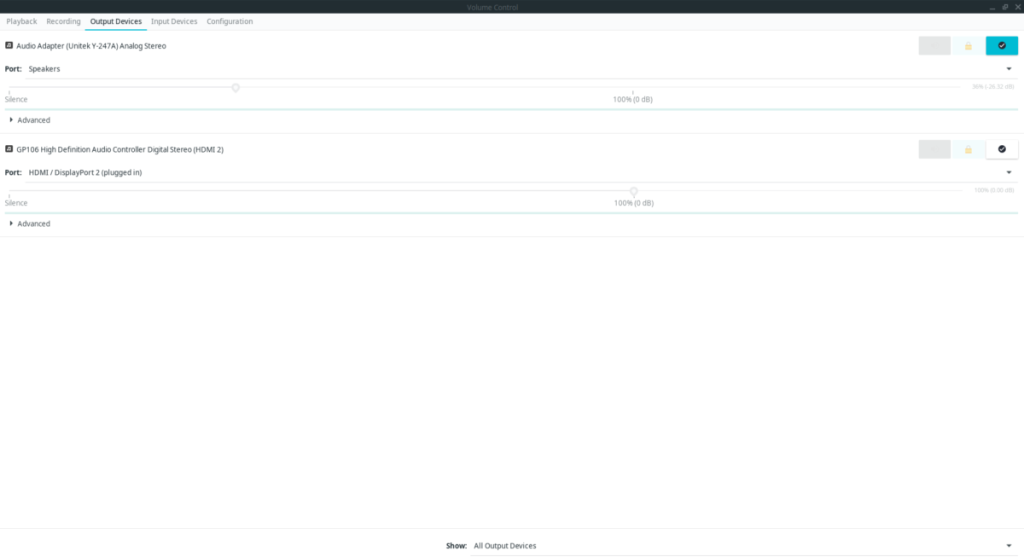
Passo 1: Olhe dentro do Pavucontrol para a aba “Output Devices”, e clique nela com o mouse.
Etapa 2: Procure na lista de dispositivos de saída o dispositivo de som que deseja silenciar.
Etapa 3: Clique no botão mudo (à esquerda do botão de bloqueio) para silenciar o dispositivo. Como alternativa, pegue o controle deslizante e arraste-o até zero para silenciá-lo.
O iDownloade é uma ferramenta multiplataforma que permite ao usuário baixar conteúdo sem DRM do serviço iPlayer da BBC. Ele pode baixar vídeos no formato .mov
Temos abordado os recursos do Outlook 2010 em muitos detalhes, mas como ele não será lançado antes de junho de 2010, é hora de dar uma olhada no Thunderbird 3.
De vez em quando, todo mundo precisa de uma pausa. Se você está procurando um jogo interessante, experimente o Flight Gear. É um jogo multiplataforma de código aberto e gratuito.
O MP3 Diags é a ferramenta definitiva para corrigir problemas na sua coleção de áudio musical. Ele pode marcar corretamente seus arquivos MP3, adicionar capas de álbuns ausentes e corrigir VBR.
Assim como o Google Wave, o Google Voice gerou um burburinho em todo o mundo. O Google pretende mudar a forma como nos comunicamos e, como está se tornando
Existem muitas ferramentas que permitem aos usuários do Flickr baixar suas fotos em alta qualidade, mas existe alguma maneira de baixar os Favoritos do Flickr? Recentemente, viemos
O que é Sampling? Segundo a Wikipédia, “É o ato de pegar uma parte, ou amostra, de uma gravação sonora e reutilizá-la como um instrumento ou
O Google Sites é um serviço do Google que permite ao usuário hospedar um site no servidor do Google. Mas há um problema: não há uma opção integrada para fazer backup.
O Google Tasks não é tão popular quanto outros serviços do Google, como Agenda, Wave, Voice, etc., mas ainda é amplamente utilizado e é parte integrante da vida das pessoas.
Em nosso guia anterior sobre como limpar com segurança o disco rígido e a mídia removível por meio do Ubuntu Live e do CD de inicialização DBAN, discutimos que o disco baseado no Windows

![Baixe o FlightGear Flight Simulator gratuitamente [Divirta-se] Baixe o FlightGear Flight Simulator gratuitamente [Divirta-se]](https://tips.webtech360.com/resources8/r252/image-7634-0829093738400.jpg)






![Como recuperar partições perdidas e dados do disco rígido [Guia] Como recuperar partições perdidas e dados do disco rígido [Guia]](https://tips.webtech360.com/resources8/r252/image-1895-0829094700141.jpg)